Informação preliminar
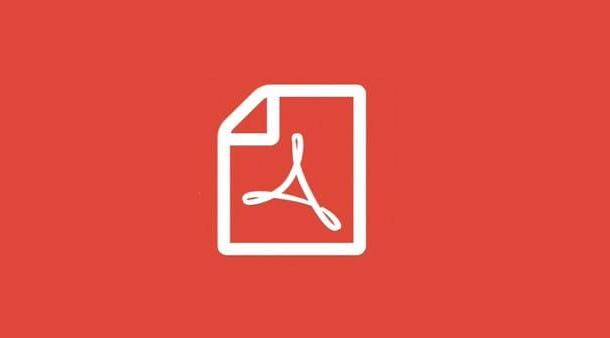
Se você quer saber como converter um arquivo pdf em word, é importante primeiro fornecer-lhe algumas informações sobre esta operação. Em primeiro lugar, informo que os arquivos em formato PDF nem sempre são facilmente conversíveis em documentos editáveis.
É preciso pensar, por exemplo, naqueles arquivos PDF que foram gerados realizando uma simples digna sua línguazação, como imagens: nesses casos, de fato, o PDF não pode ser transformado em documento sem antes ter realizado o procedimento de OCR (Reconhecimento óptico de caracteres). Em outras palavras, primeiro você terá que usar essa tecnologia, que permite o reconhecimento óptico de caracteres para detectar o texto, o que permite extraí-lo facilmente do arquivo PDF e, em seguida, modificá-lo livremente e obter documentos "reais" do Word.
Se, por outro lado, o documento de seu interesse foi gerado a partir de um documento digital, você terá maiores chances de sucesso em converter um arquivo PDF em Word e editá-lo sem recorrer ao OCR, pois os caracteres serão reconhecidos pelo software de processamento de texto de uma forma "natural". Isso permitirá, em suma, uma fácil transformação de documentos de um formato para outro sem maiores dificuldades.
Nos próximos capítulos, darei a você várias soluções que você pode usar para atingir seu objetivo, com e sem OCR: cabe a você escolher qual usar, de acordo com a situação que irá surgir.
Como converter PDF para Word gratuitamente
Se você vai converter um arquivo PDF em um documento de texto, nos próximos capítulos darei a você algumas soluções que você pode colocar em prática em seu computador Windows. Se, no entanto, você tiver um computador com sistema operacional MacOS, Também mostrarei algumas soluções para converter um arquivo PDF para Word no Mac.
Como converter PDF para Word com o Doxillion Document Converter
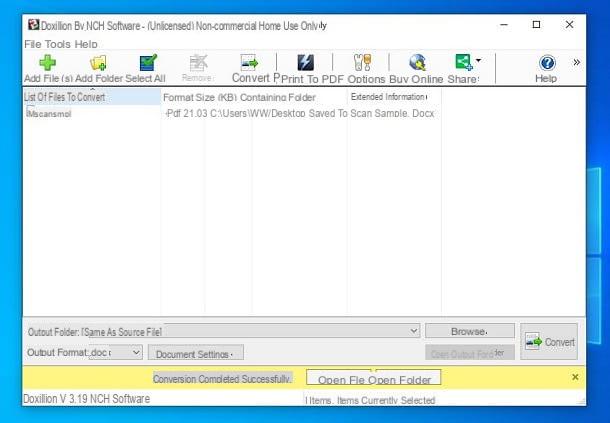
Uma das soluções que você pode empregar em seu computador Windows ou o seu Mac é o oferecido pelo software Doxillion Document Converter. Esta ferramenta permite converter arquivos de um formato em outro, entre os suportados. É pago, com um custo a partir de 16,97 €, mas você pode usá-lo gratuitamente, apenas para uso não comercial, com acesso a menos arquivos compatíveis: DOC, DOCX, ODT, PDF, RTF, SMS e XML (por isso é ótimo para conversão de PDF para Word).
Para baixá-lo, acesse seu site oficial e clique no texto Transferir para Windows ou aquele chamado Download para Mac, dependendo do sistema operacional instalado em seu computador. Pra cima Windows, depois de baixar o arquivo .exe, clique duas vezes nele, pressione Sim, Verifica a caixa Eu aceito os termos de licença e finalmente pressione para a frente, para concluir a configuração.
Su MacOSem vez disso, depois de clicar duas vezes no arquivo .dmg baixado, pressione o botão concordar e, na tela que é mostrada a você, arraste o ícone do software para a pasta Aplicações Do computador. Em seguida, inicie o software por meio de seu ícone no Launchpad e pressione o botão Apri, no aviso que é mostrado a você na tela.
Neste ponto, tudo que você precisa fazer é arrastar o arquivo PDF para a tela principal do Doxillion Document Converter. Depois disso, selecione a opção DOCX o DOC no menu suspenso Formato de saída, localizado na parte inferior e pressione o botão Converter. Fácil, não é?
Como converter um arquivo PDF para Word com PDFElement
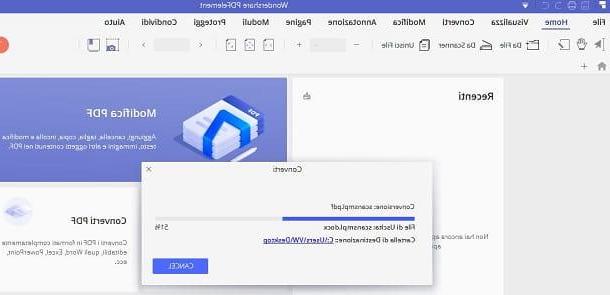
PDFElement é outra solução que você pode empregar em Windows de que MacOS, para converter um arquivo PDF em Word (também realizando análise de OCR). Embora este software seja pago, com preços a partir de dólares 69, você pode baixar uma versão de avaliação gratuita que permite converter até duas páginas para cada PDF.
Se você está interessado neste software, acesse seu site oficial e pressione o botão Teste grátis, localizado na parte superior. Feito isso, pressione o botão Baixar que você encontra sob o título correspondente ao sistema operacional instalado em seu computador. Quando o download estiver concluído, vá em Windows, clique duas vezes no arquivo .exe obtido e seguir em frente Sim e OK. A seguir aceite as condições de uso do programa, clique no botão para a frente três vezes consecutivas e, finalmente, pressione final, para concluir a configuração.
Su MacOSem vez disso, clique duas vezes no arquivo .dmg acabei de baixar e pressione o botão aceitável. Agora, mova o ícone do software dentro da pasta Aplicações do Mac e inicie-o, usando seu ícone no Launchpad. Por fim, pressione o botão Apri no aviso que é mostrado a você na tela.
Para iniciar a conversão de um documento, na tela principal do PDFElement, pressione o botão Converter PDF e então clique Continuando. Feito isso, use a tela apropriada para localizar o arquivo PDF a ser convertido e, na próxima seção, indique a pasta de destino selecionando a opção Arquivo Word no menu suspenso apropriado.
Se você receber uma mensagem avisando que precisa baixar complementos relacionados a OCR, pressione o botão Clique aqui para baixar. No final do processo de conversão, você encontrará o arquivo na pasta de destino que você selecionou anteriormente.
Como converter PDF para Word com Word
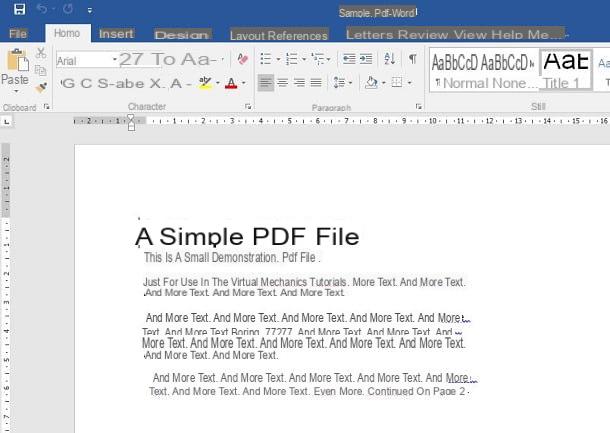
Se você já instalou Microsoft Office no seu computador e se não quiser instalar nenhum software adicional, você pode usar Microsoft Word para converter um arquivo PDF em um documento de texto editável.
A primeira coisa que você precisa fazer é começar Word, por meio de seu ícone de início rápido e, na tela que lhe é mostrada, acesse o menu Arquivo> Abrir> Navegar, para localizar o arquivo PDF que deseja converter. Após selecioná-lo, será mostrado um aviso na tela referente à conversão do documento, no qual você deverá pressionar o botão OK.
Nesse ponto, você poderá acessar o conteúdo do documento PDF, que poderá ser editado no Word. Observe que você pode fazer isso se o arquivo PDF tiver sido gerado a partir de um documento digital ou se vier de uma digna sua línguazação. O Microsoft Word tem, de fato, um recurso OCR integrado (embora não avançado) que permite que o texto seja reconhecido.
Aviso que, caso você não tenha o Microsoft Word, pode obter uma versão de avaliação gratuita por um mês do programa (junto com o outro software do pacote Office 365). Se você quiser saber mais sobre esse assunto, sugiro que leia o que sugeri em meu guia sobre como baixar o Word gratuitamente.
Como converter PDF para Word com Adobe Acrobat
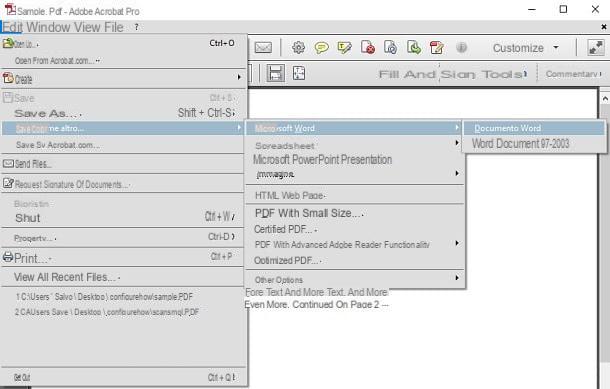
Também Adobe Acrobat, o famoso software para visualização e gerenciamento de arquivos PDF, permite converter este tipo de arquivo em documentos de texto. Caso você não tenha este software, lembro que você pode baixá-lo gratuitamente, em versão de avaliação por 7 dias, antes de se inscrever para uma assinatura a partir de 18,29 euro / mês.
para converter um arquivo PDF em Word com Adobe Acrobat, o que você precisa fazer é iniciar o último e pressionar o item Apri, para pesquisar o arquivo PDF que deseja transformar. Depois de abri-lo, no caso de um documento digna sua línguazado, será mostrado um aviso para análise de OCR, então você terá que pressionar o botão OK.
Como alternativa, se este aviso não aparecer, clique na guia instrumentos, na parte superior, selecione os itens Reconhecimento de texto> neste arquivo e aperte o botão OK, confirmar. Este procedimento não será necessário se o arquivo PDF for gerado a partir de um documento digital.
Neste ponto, para iniciar a conversão do arquivo em questão para o Word, acesse o menu Arquivo> Salvar como outro> Microsoft Word> Documento do Word. Portanto, indica o nome para atribuir ao arquivo e pressione a tecla ressalva, para confirmar o procedimento de conversão do documento no formato selecionado.
Como converter PDF para Word online gratuitamente
Se você não planeja instalar um novo software em seu computador, você pode contar com ferramentas para converter arquivos PDF para Word online, que funcionam diretamente no navegador. Vou apontar alguns dos melhores, até mesmo em termos de privacidade (os arquivos carregados em seus servidores são excluídos horas após o envio).
iLovePDF
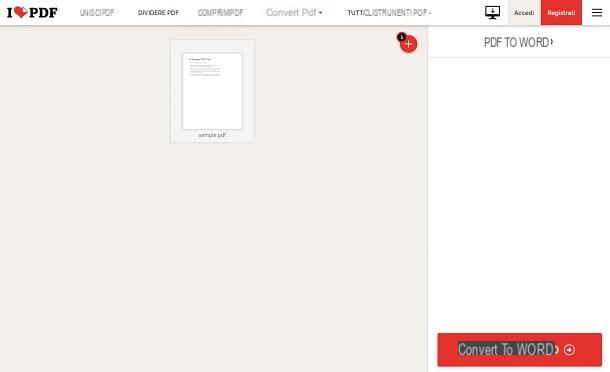
iLovePDF é um serviço online útil que permite realizar várias operações em PDFs, como edição ou conversão para outros formatos. O serviço é gratuito, mas tem algumas limitações em relação ao plano de assinatura, a partir de 6 euro / mês.
Dentre as limitações presentes no plano gratuito, aviso que você só pode processar um documento por vez e este não deve ter um tamanho superior a 15 MB. Além disso, se você deseja converter um documento PDF digna sua línguazado, não poderá usar o recurso OCR, a menos que primeiro atualize para um plano Premium.
Para usar este serviço, acesse o site oficial e clique na entrada PDF em Word. Feito isso, pressione o botão Selecione o arquivo PDF, para carregar um documento presente no disco rígido do seu PC. Como alternativa, você pode usar os ícones ao lado para importar um PDF do Google Drive ou Dropbox.
Neste ponto, na próxima tela, pressione o botão Converter para Word para iniciar o processo de conversão. Finalmente pressione o botão Baixar Word, para baixar o documento em seu PC ou pressione os ícones ao lado para enviar o arquivo para o Google Drive ou Dropbox.
OCR Online
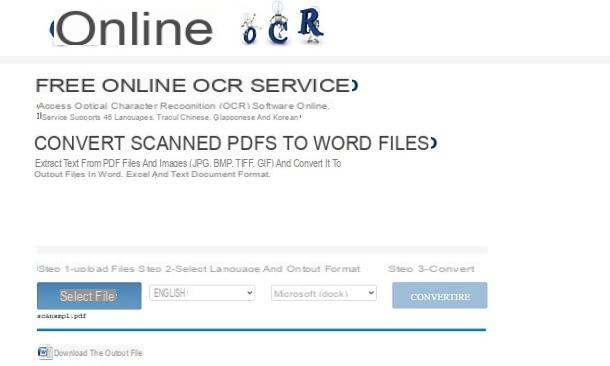
Caso seu arquivo PDF tenha sido gerado a partir de uma digna sua línguazação ou imagem, você precisará necessariamente de um serviço online equipado com a funcionalidade OCR. Entre eles, o que recomendo é OCR Online, o que permite converter um arquivo PDF em Word grátis até um máximo de 15 páginas por hora.
Para utilizar este serviço, acesse o site oficial e pressione o botão Selecione o arquivo, para importar o documento PDF do disco rígido do seu PC. Neste ponto, use os menus suspensos ao lado para escolher o idioma do documento e o formato de exportação (Microsoft Word).
Agora, tudo que você precisa fazer é apertar o botão Convertido e clique no texto Baixe o arquivo de saída, que você encontra logo abaixo, para baixar o documento no seu computador.
Como converter um arquivo PDF em um Word protegido por senha

Se o documento PDF que você possui estiver protegido por um senha o que impede qualquer modificação, pode ser difícil para você, neste caso, convertê-lo em um documento editável.
A única solução à sua disposição é tentar remover a senha e depois prosseguir com a conversão do PDF usando uma das ferramentas que já falei nos capítulos anteriores. A esse respeito, sugiro que você consulte meu guia sobre como desproteger um PDF com uma senha, no qual indiquei algumas soluções para usar para desbloquear PDFs no Windows e no macOS.
Como converter PDF para Word de smartphones e tablets
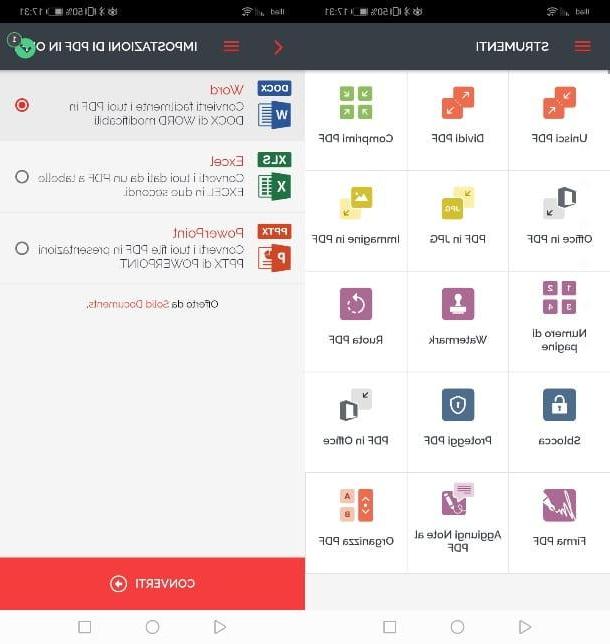
Caso queira realizar a operação de converter um arquivo PDF em Word diretamente de seu smartphone ou tablet, você pode escolher um dos aplicativos sobre os quais falarei nas próximas linhas.
- Conversor de PDF para Word (Android / iOS / iPadOS) - é um aplicativo que permite converter um documento PDF para Word gratuitamente. A única desvantagem desse serviço é que o procedimento de conversão gratuita de arquivos é lento, pois o documento é enfileirado para processamento no servidor de que depende. Para acelerar as coisas, você precisa fazer uma compra no aplicativo ao custo de 5,99 €.
- iLovePDF (Android / iOS / iPadOS) - é um serviço do qual já falei no capítulo anterior, que também está equipado com um aplicativo especial para smartphones e tablets. Embora o aplicativo seja gratuito, com a assinatura de uma assinatura Premium (5,99 euro / mês) você pode remover publicidade, remover limitação de tamanho de arquivo e processar um número ilimitado de arquivos.
- easyPDF (iOS / iPadOS) - se você tem um iPhone ou um iPad, este aplicativo pode ser para você, pois é totalmente gratuito e permite a conversão de PDF para Word e vice-versa.


























